在使用台式电脑的过程中,有时我们可能希望关闭显示器内置的扬声器,以减少杂音干扰或节省电能。无论是出于个人使用习惯还是特定工作环境需求,了解如何正确关闭显示器扬声器对于提高工作效率和获得更好的听觉体验至关重要。本文将提供详细的步骤指导,并解答相关疑问,确保您能够轻松地掌握显示器扬声器的关闭方法。
了解您的显示器型号
不同的台式电脑显示器可能会有各自的特定设置,因此第一步是了解您的显示器型号及其支持的功能。许多现代显示器都配备了内置的扬声器,并提供多种设置选项。通常情况下,可以通过显示器自带的OSD(On-ScreenDisplay)菜单来调整扬声器的开关状态。

如何通过OSD菜单关闭扬声器
步骤1:查找OSD菜单按钮
寻找显示器面板上可能标有“Menu”、“OSD”或类似字样的按钮。该按钮可能位于显示器的前面板或侧面。确保显示器已经接通电源并处于正常工作状态。
步骤2:进入声音设置
按下OSD菜单按钮后,您可能会看到一个菜单界面出现在屏幕上。使用方向键(上/下/左/右)选择“声音”或“音频”相关选项,并按下“确定”或“选择”按钮进入声音设置。
步骤3:选择关闭扬声器
在声音设置中,找到扬声器或音频输出的相关设置选项。通常会有“开启”、“关闭”或类似状态的切换选项。选择“关闭”并按下“确定”或“选择”按钮确认您的设置。
步骤4:保存设置并退出
完成扬声器状态的更改后,按照OSD菜单提示保存您的设置,并退出菜单。
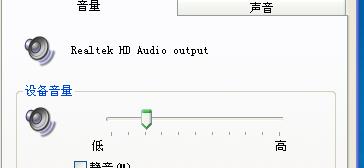
其他可能的关闭方法
某些情况下,显示器扬声器的开关可能会集成在显示设置软件中,尤其是当您使用的是带有品牌特定控制面板的显示器时。此时,您可能需要按照以下步骤操作:
1.查看是否有随显示器附带的软件光盘,并进行安装。
2.在电脑的“控制面板”或“设置”中找到显示器相关软件。
3.在软件界面中寻找音频或声音设置选项,并进行扬声器状态的调整。
4.保存更改并重启显示器,以确保设置生效。
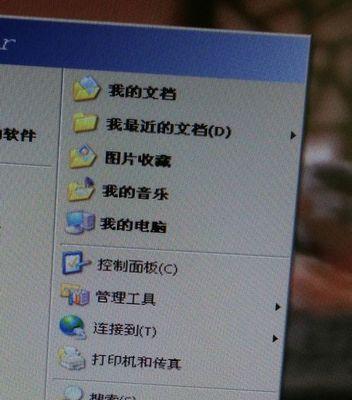
遇到问题怎么办?
如果在关闭显示器扬声器时遇到问题,例如找不到声音设置或调整无效,请尝试以下步骤:
确保显示器固件或驱动程序已经更新到最新版本。
尝试重启电脑和显示器。
查阅显示器的用户手册,查看是否有特定的解决方法。
如果所有步骤都无法解决问题,联系显示器的制造商客服或专业技术人员寻求帮助。
关闭台式电脑显示器上的扬声器其实非常简单,关键在于熟悉您的显示器型号以及如何通过OSD菜单或相关软件进行设置。通过以上步骤的详细指导,您应该能够轻松掌握如何关闭显示器扬声器,从而获得更加个性化和优化的使用体验。如在操作过程中遇到任何问题,不要犹豫,及时咨询专业人员,确保您的设备运行在最佳状态。




